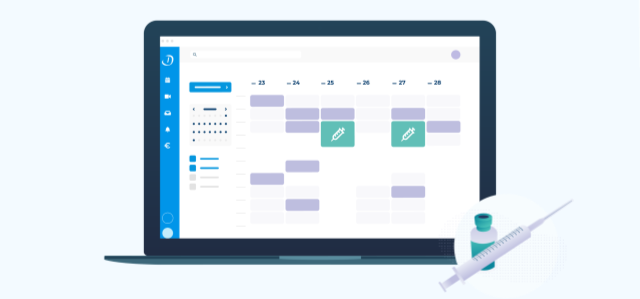Liebe Community,
das Impfmanagement-Modul wird in den regulären Doctolib-Kalender integriert, sodass der normale Praxisbetrieb reibungslos weiterlaufen kann. In diesem Artikel möchten wir Ihnen mit Hilfe einer Schritt für Schritt Anleitung zeigen, wie Sie das Impfmanagement-Modul in Ihrer Praxis einstellen können.
Wenn Sie die COVID-19-Impfungen in Ihrer Praxis abwickeln wollen, empfehlen wir Ihnen, sich einen eigenen Terminkalender dafür anzulegen. Diesen können Sie wie gewohnt über die Option "Terminkalender" in Ihren Einstellungen oder auch über das neue Feld "COVID-19-Impfmanagement" anlegen.
Wählen Sie hier einen Kalender, der anonym bzw. ohne Gesundheitsfachkraft buchbar ist und hinterlegen Sie diesen im Fachgebiet "Impfung Covid-19".
Benennen Sie den Kalender ebenfalls "Impfung Covid-19" und geben Sie den gewünschten Nutzern die Rechte für diesen Kalender frei.
Anschließend landen Sie in den Voreinstellungen für das COVID-19-Impfmanagent, dort wählen Sie den betroffenen Kalender sowie den jeweiligen Impfstoff aus und stellen die gewünschte Dauer der Terminart ( im Screenshot als Besuchsgrund bezeichnet) ein.
Entscheiden Sie sich, ob Sie die Online-Terminbuchung für die SARS-CoV2-2 Impfungen aktivieren wollen und ob diese auch für Neupatient:innen zugelassen werden soll. Bestätigen Sie die getroffene Auswahl.
Im nächsten Schritt können Sie entscheiden, wann Sie mit den Impfungen beginnen möchten und geben an, wie viele Impfdosen Sie für diesen Zeitraum zur Verfügung haben.
Nach dem Bestätigen, landen Sie automatisch im neu angelegten Kalender und können die Zeitfenster für die Impfungen definieren. Die Dauer einer Sprechzeit ist vorgegeben und ermöglicht Ihnen genau die passende Anzahl an Patient:innen zu impfen. Sie können so viele Sprechzeiten anlegen, wie Sie möchten. Hier ist es ganz wichtig, dass Sie wöchentliche Sprechzeiten für die Impfungen erstellen und die Anzahl der Dosen auf die jeweilige Woche anpassen. Die Anzahl der Dosen muss jede Woche neu bestätigt werden. In einer Woche, in der keine Impfstoffmenge angegeben ist, kann auch keine Online-Buchung erfolgen!
Gehen Sie wie gewohnt mit Ihrer Maus in das Zeitfenster und wählen Sie die passenden Zeiten aus. Verfolgen Sie dabei die Anzahl der Dosen oben links. Sollten Sie mehr Zeitfenster definieren, als Dosen vorhanden sind, wird das System Ihnen mitteilen, dass zu wenig Impfstoff für die gewählten Zeiträume verfügbar ist.
Klicken Sie auf das ![]() -Symbol, um den Dosisverwaltungsassistenten zu aktualisieren und Ihre getroffenen Einstellungen anzuzeigen:
-Symbol, um den Dosisverwaltungsassistenten zu aktualisieren und Ihre getroffenen Einstellungen anzuzeigen:
- Rot: Es sind mehr Zeitfenster konfiguriert als deklarierte Dosen vorhanden sind.
- Grün: Sie haben die richtige Anzahl an Zeitfenstern in Bezug auf Ihre vorhandenen Dosen konfiguriert
- Orange: Es sind weniger Zeitfenster konfiguriert als deklarierte Dosen vorhanden sind. Wählen Sie weitere Zeitfenster aus.
Wenn Sie auf die Fenster klicken, sehen Sie, dass die Terminarten der Impfungen automatisch auf die neuen Sprechzeiten angelegt sind. Sie müssen hier nichts weiter tun.
Wenn Sie die Zeitfenster nun bestätigen, werden Sie fortlaufend gespeichert. Anschließend haben Sie das Impfmanagement-Modul erfolgreich konfiguriert.